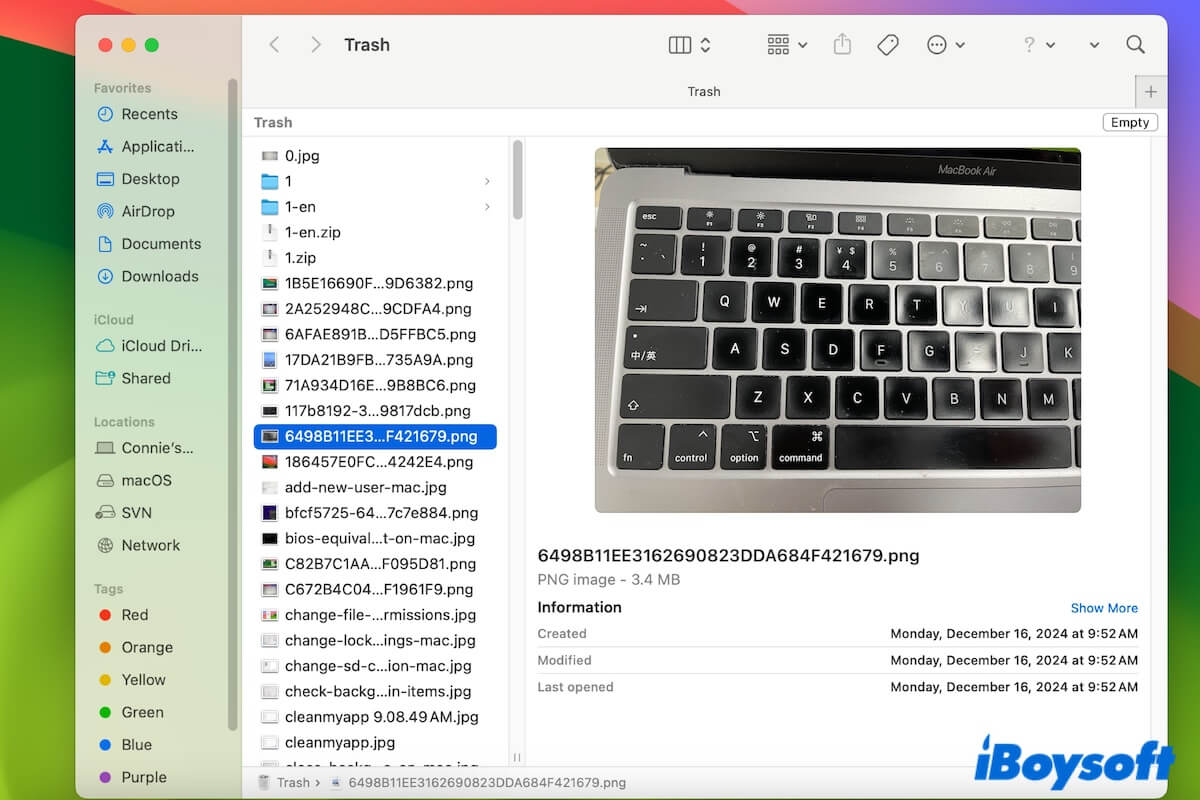Si acabas de cambiar de una PC con Windows a un Mac, debes saber que la ubicación de la Papelera en ellos es diferente. En una computadora con Windows, la Papelera de Reciclaje se encuentra en la esquina superior izquierda del escritorio, mientras que en un Mac se llama Papelera y está ubicada al final del lado derecho del Dock. En otras palabras, en la esquina inferior derecha de tu pantalla.
Sin embargo, ocurre algo extraño. La Papelera ha desaparecido del escritorio de tu Mac, impidiéndote restaurar archivos de la Papelera, mover elementos no deseados a ella o vaciar la Papelera.
No te preocupes. En esta publicación, analizamos por qué el ícono de la Papelera está ausente del Dock, enumeramos formas de volver a colocarlo en el Dock del escritorio y mostramos otras formas de abrir la carpeta de la Papelera en tu Mac.
Papelera desaparecida del escritorio en Mac, ¿qué hacer?
La desaparición de la Papelera del escritorio de tu Mac te preocupa si los archivos movidos a la Papelera pueden ser recuperados.
Sea cual sea la causa, la carpeta de la Papelera sigue en tu Mac. Puedes seguir nuestras soluciones a continuación para encontrar la carpeta de la Papelera oculta o restaurarla en el Dock de tu Mac.
1. Verifica la configuración de tu Dock
Si encuentras que el Dock (una barra de utilidades ubicada en la parte inferior de tu pantalla) donde se encuentra la Papelera está ausente de tu escritorio, mueve tu cursor hacia la parte inferior de la pantalla para verificar si has configurado para ocultar el Dock.
Si el Dock se muestra, puedes acceder directamente a la Papelera en él o cambiar la configuración para permitir que el Dock siempre aparezca.
- Haz clic en el ícono de Apple > Preferencias del Sistema > Escritorio y Dock.
- En la sección del Dock, desactiva "Ocultar y mostrar el Dock automáticamente".
2. Restablece el archivo .plist del Dock
El Dock defectuoso es la razón principal por la que el ícono de la Papelera desapareció del escritorio de tu Mac. Para recuperarlo, puedes intentar restablecer el archivo .plist del Dock.
- Abre Finder y ve al menú de Finder en la parte superior de tu pantalla.
- Haz clic en Ir > Ir a la carpeta.

- Ingresa ~/Library/Preferences/com.apple.dock.plist en el cuadro de entrada y presiona Return.
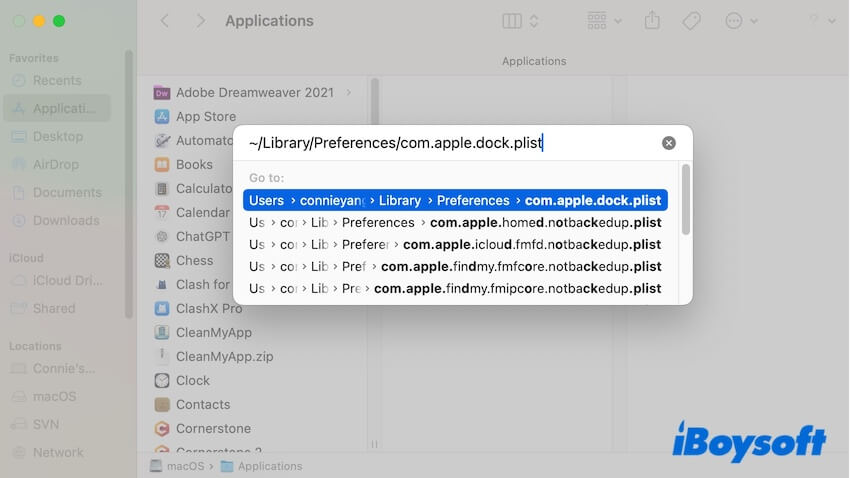
- Haz clic derecho en el archivo y selecciona Mover a la papelera.
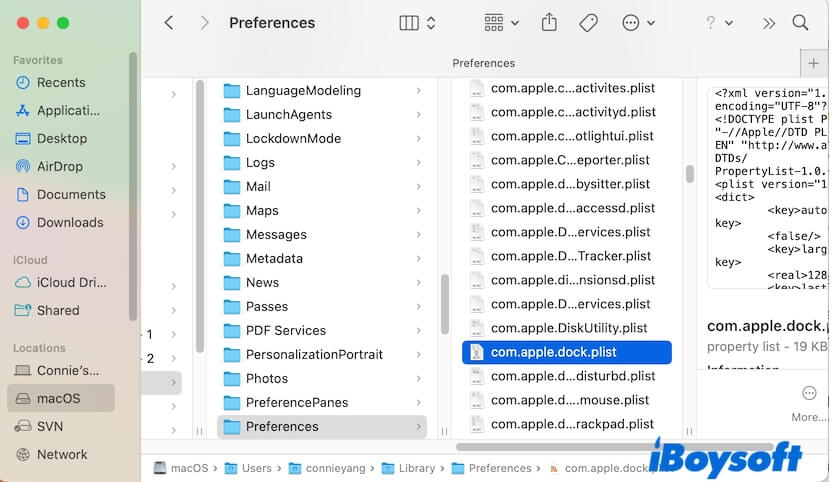
- Reinicia tu Mac para que el archivo .plist del Dock se vuelva a crear automáticamente y verifica si el icono de la Papelera aparece en el Dock.
3. Usa Finder para encontrar la carpeta de la Papelera
La Papelera perdida en el escritorio de tu Mac no se elimina. Está oculta en tu carpeta de usuario. Puedes seguir el camino para encontrar la carpeta de la Papelera oculta en tu Mac.
- Abre Finder, haz clic en Ir en la barra de menú del Finder y luego selecciona Ir a la carpeta.
- Ingresa Papelera en el campo y presiona Return para abrir directamente la carpeta de la Papelera oculta en tu Mac.
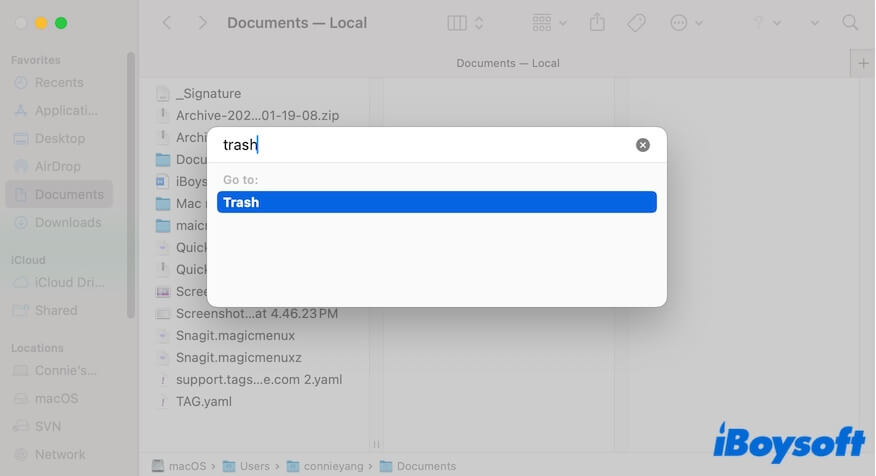
Ahora puedes restaurar archivos desde la carpeta de la Papelera.
4. Ejecuta Terminal para mostrar la carpeta de la Papelera desaparecida
También puedes usar Terminal para encontrar la carpeta de la Papelera oculta en tu Mac cuando desaparece del Dock.
- Abre Terminal desde Launchpad > Otros.
- Ingresa el siguiente comando y presiona Return para abrir la carpeta de la Papelera oculta en tu carpeta de usuario.
open ~/.Trash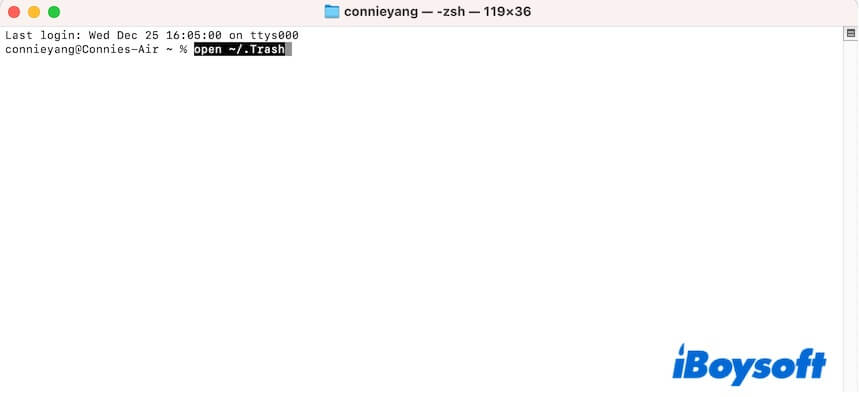
5. Arranca en Modo Seguro
A veces, las aplicaciones de terceros entran en conflicto con la Papelera o el Dock pueden hacer que el ícono de la Papelera desaparezca del escritorio de tu Mac.
Puedes arrancar tu Mac en Modo Seguro. El Modo Seguro es un modo especial en un Mac que solo inicia el Mac con software esencial mientras aísla todas las aplicaciones de terceros. También diagnostica posibles errores que hacen que tu Mac funcione de forma anormal.
Si el ícono de la Papelera se muestra en el Dock en Modo Seguro, reinicia tu Mac y desinstala las aplicaciones sospechosas.
6. Actualiza tu Mac
Si el problema persiste y no quieres abrir la Papelera desde Finder o a través de Terminal, ve a actualizar tu Mac. Una actualización de macOS eliminará los errores del sistema y refrescará el sistema.
Comparte las formas de ayudar a otros a acceder o recuperar la Papelera desaparecida en el escritorio de Mac.
¿Por qué la Papelera no está en mi escritorio en Mac?
La Papelera no está independiente en el Dock de Mac como otras aplicaciones. No se puede quitar de ahí. Por lo tanto, la falta del icono de la Papelera en tu escritorio probablemente se debe a un problema en el Dock en lugar de a la eliminación accidental. Además, las posibles razones también incluyen errores del sistema y conflictos con terceros.
Ayuda a otros a comprender por qué la Papelera no está en su escritorio de Mac.
¿Cómo restaurar la Papelera en Mac?
Para restaurar archivos de la Papelera en tu Mac, simplemente abre la Papelera, selecciona los archivos que deseas restaurar, haz clic derecho en ellos y elige Restaurar.
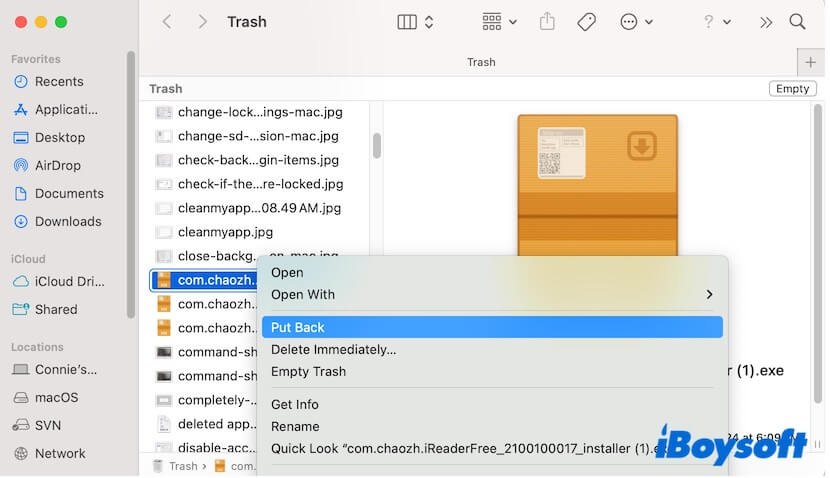
Sin embargo, si no puedes encontrar los archivos eliminados en la Papelera porque has vaciado la Papelera, eliminado archivos con las teclas Command + Shift + Delete, o has habilitado la opción de Eliminar elementos de la Papelera después de 30 días en la configuración de la Papelera, la única forma de restaurar los archivos es utilizando un software profesional de recuperación de datos.
iBoysoft Data Recovery for Mac es una herramienta avanzada de recuperación de datos con una alta tasa de recuperación de datos. Es compatible con la restauración de archivos eliminados en tu Mac, ya sea que los archivos se eliminen vaciando la Papelera o presionando los atajos Command + Shift + Delete.
Con él, puedes recuperar los archivos eliminados permanentemente en tu Mac con simples clics. Así es cómo:
- Descarga, instala y abre iBoysoft Data Recovery for Mac en tu Mac.
- Selecciona el volumen Macintosh HD - Data o macOS - Data (tu volumen de datos de usuario) y haz clic en Buscar Datos Perdidos.

- Después de la búsqueda, la herramienta mostrará todos los archivos que encontró en tu volumen de datos de usuario. Puedes encontrar tus archivos eliminados por tipo.
- Previsualiza los archivos que deseas recuperar y luego haz clic en Recuperar para guardarlos en una ubicación diferente.

Veredicto
La desaparición de la Papelera del escritorio en tu Mac es un problema raro y se debe principalmente a errores en el Dock. Cuando te encuentres con ello, puedes seguir los métodos de nuestra publicación para recuperarla en el escritorio de Mac.
Por cierto, no puedes encontrar los archivos vaciados de la Papelera o eliminados por ello. Se eliminan permanentemente de tu Mac. Si necesitas recuperarlos, puedes usar iBoysoft Data Recovery for Mac con la guía en pantalla.
Puedes compartir esta publicación si crees que es útil para solucionar el problema de la Papelera desaparecida del escritorio en Mac.